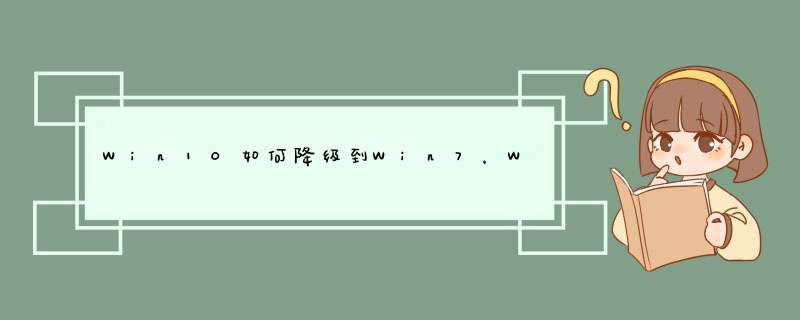
一、安装准备
1、支持UEFI启动的电脑,4G容量U盘
3、uefi启动u盘:uefi pe启动盘制作教程
4、激活工具:gpt win7激活工具
二、启动设置:U盘装系统启动热键大全
如果你的BIOS里有这些选项请设置如下:
Secure Boot 设置为Disabled【禁用启动安全检查,这个最重要】
OS Optimized设置为Others或Disabled【系统类型设置】
CSM(Compatibility Support Module) Support设置为Yes
UEFI/Legacy Boot选项选择成Both
UEFI/Legacy Boot Priority选择成UEFI First
三、uefi下win10降级win7步骤
1、制作好uefi pe启动U盘之后,将win7 64位系统iso镜像直接复制到U盘gho目录下;
2、在win10电脑上插入U盘,启动之后不停按F12或F11或Esc等快捷键,不同电脑按键不一样,参考第二点启动设置教程,在d出的启动项选择框中,选择识别到的U盘启动项,如果有带UEFI的启动项,要选择uefi前缀的启动项,按回车键;
3、由于制作方式的不同,有些uefi pe启动盘会直接进入pe系统,有些会先显示这个主界面,如果显示这个界面,选择【02】回车运行win8PEx64;
4、进入pe系统之后,双击【DG分区工具】,右键本地磁盘C,选择【格式化当前分区】,如果电脑没有重要数据,可以右键HD0选择快速分区,分区表选择guid类型,全盘重新分区;
5、之后双击打开【大白菜PE一键装机】,GHO WIM ISO映像路径右下角,点击下拉框,选择win7 x64.iso文件;
6、此时工具会自动提取win7.gho文件,然后选择【还原分区】,安装位置一般是C盘,或者根据总大小判断C盘位置,点击确定;
7、d出这个对话框,勾选【完成后重启】、【引导修复】等选项,点击是;
8、转到这个界面,执行win7系统安装到C盘的 *** 作,等待3-5分钟左右;
9、执行完成后,电脑将自动重启,执行注册表设置、安装服务等 *** 作;
10、接着进入这个界面,执行win7系统组件安装以及系统设置过程,提示gpt无法激活,点击确定跳过即可;
11、最后启动进入全新win7系统界面,安装完成,使用gpt激活工具执行激活。
win10降级win7步骤如下:
1、首先,单击桌面左下角的开始菜单,点击【设置】
2、打开设置后,往下滚动找到更新和安全的选项。
3、在【更新和安全】属性窗口点击左边的【恢复】,然后在恢复选项里找到【回退到Windows7】,在升级WIN10的一个月内支持任性系统回退。
4、在执行系统回退之前会做一些简单的配置,几秒钟时间,然后d出一个表单让你选择为什么要回退到老版本WIN7系统。
5、这里说明一下,因为回退到WIN7系统后只能使用本地用户登录,所以最好先回忆一下以前的用户密码,或者现在新一个本地用户。
6、如果决定要退回WIN7系统的话,那么再次点击【回退到Windows7系统】执行系统回滚恢复。
7、系统重启后屏幕上只有一行简单的提示【回退到以前的 *** 作系统】,几分钟系统就能恢复到升级以前的WIN7系统。
window *** 作系统怎样从win10降级到win7过程需要直接使用u盘进行安装win7系统即可,具体安装方法如下:准备工作:①使用u深度u盘启动盘制作工具制作好的启动u盘②原版win7系统镜像文件③到网上搜索可用的win7系统产品密钥④该软件可自动识别安装系统时所需文件,无需解压也可以达到最终系统安装的过程第一步:下载win7系统镜像包,存入u盘启动盘。1、将准备的的win7系统镜像包存储到已做好的u深度u盘启动盘根目录中:第二步:安装win7系统至电脑当中1、先将u深度u盘启动盘连接到电脑,重启电脑等待出现开机画面时按下启动快捷键,使用u盘启动盘进入u深度主菜单,选择【02】u深度Win8PE标准版(新机器),按下回车键进入2、进入pe后会自启u深度pe装机工具,首先点击"浏览"将保存在u盘的系统镜像添加进来,接着选择c盘作系统盘存放镜像,点击“确定”即可3、不对d出的询问提示窗口进行修改,直接按下"确定"即可4、等待磁盘完成格式化后,将会进行win7镜像文件安装5、此时就可以拔除u盘了,重启系统开始进行安装,我们无需进行 *** 作,等待安装完成即可,最终进入系统桌面前还会重启一次,了解更多服务优惠点击下方的“官方网址”客服39为你解答。欢迎分享,转载请注明来源:内存溢出

 微信扫一扫
微信扫一扫
 支付宝扫一扫
支付宝扫一扫
评论列表(0条)